Как да конфигурирате ADSL модем

Rostelecom, например, в комплект с модема си осигурява диск, който той излага настройки. С него можете бързо да свържете оборудването към мрежата. И това не се нуждае от специални знания или умения.
Нулиране на настройките
Ако имате ADSL модем е бил използван преди това, по-добре е да се губят настройките му във фабриката. Тя също така ще бъде полезно, ако не си спомняте паролата си от уеб-базиран интерфейс. Различните оператори са различни начини за свързване. Ако промените доставчика на услуги (например, сте използвали "PC форуми", но са се преместили в нов апартамент, който се намира в зоната на покритие на "Ростелеком"), е по-лесно за конфигуриране на устройството от нулата, отколкото да променят индивидуалните възможности.
За да се върнете към настройките по подразбиране:
- Необходимо е да се свържете ADSL модема към електрическата мрежа.
- Намерете тялото му или илик с «Ново» надпис.
- Ако този бутон, дръжте го за 30 секунди крушки на устройството по този начин може да мига.
- Ако тази дупка, поставете карфица или кламер, за да. Също така, задръжте за няколко секунди.
- Ако никой начин не работи, задръжте натиснат бутона за включване / изключване и изчакайте, докато мигат светлини.
След архивиране рестартира устройството. Нулиране на настройките и може чрез уеб интерфейс. Тъй като отида, е описано в по-късен раздел.
Свързване към компютър
Преди да се създаде ADSL модем, той трябва да бъде свързан към мрежата и компютъра. За целта е необходимо допълнително:

Modem Setup започва с да го свържете към вашия компютър и мрежа.
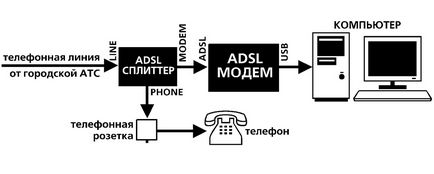
Web-базиран интерфейс. Конфигуриране на мрежова карта
Ако страницата не се отваря рутера, а след това не е правилно свързан, или не е във връзка с мрежовата карта. В първия случай, проверете кабелите, за да се види дали те са правилно закрепени в гнездата. Ако всичко е наред, че е необходимо да конфигурирате мрежовата карта.
- Кликнете върху иконата на връзката в лентата със задачи (или щракнете върху "Control Panel")
Кликнете върху иконата свързване
- Отидете на контролния център на мрежата.
- Кликнете върху "Промяна на настройките адаптер" (или "Управление на връзки", ако имате Windows Vista).
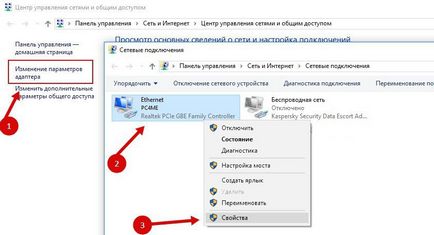
Промяна на настройките за адаптер
- Щракнете с десния бутон върху желаната връзка.
- Изберете "Properties".
- Превъртете надолу до "Интернет протокол 4". Кликнете два пъти върху него.
- Ще се отвори прозорец, където трябва да въведете IP и DNS.
Запазете промените, и след това да се опитате да отворите уеб интерфейса. При влизането си, той ще поиска име / парола. По подразбиране е «администратор / администратор» или «администратор / 1234". Ключът е посочено в инструкциите.
Там може да се нулира.
- Отидете на «Mangement» ( «система»).
- КАТЕГОРИЯ «Настройка» ( «Конфигурация»).
- Натиснете «Restore Default Settings» ( «Фабр»).
Свързване към интернет
Ако настройките не са полето До автоматично, трябва да свържете устройството ръчно. Setting варира в зависимост от оператора и модела на рутера. Но последователността от действия е една и съща. Така например, ситуацията с D-LINK DSL-2640U:
- Отидете на уеб интерфейса.
- Кликнете върху «Net» и «мрежа» ( «мрежа»). Моделът 2500U се нарича «WAN». В предишните версии, е в процес на «Advanced Setup».
- Подраздел «Връзки» ( «Съединения").
- Кликнете «Добави» ( «Добави»).
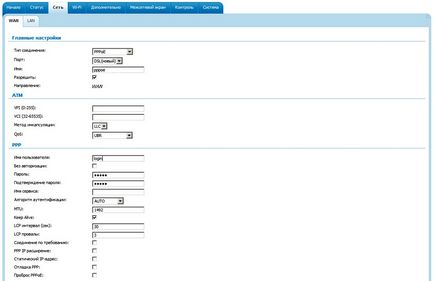
Настройка на D-LINK DSL-2640U
Някои модели имат така наречените "бързи настройки» - «бърза настройка" или "Wizard". Трябва само да въведете данните от оператора - системата ще изберете подходящите опции.
Дялове и секции могат да варират. Но принципът е един и същ. Помислете за ситуацията в конкретен пример. Тук е настройка на ADSL модема Rostelecom:
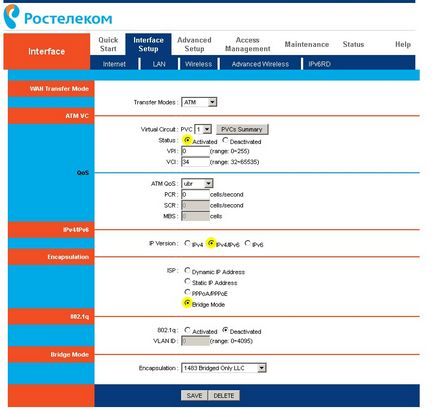
Създаване на модема Rostelecom
- Отидете на уеб-базиран интерфейс.
- Open Interface Setup - Интернет.
- постави «Advanced» опция в «Виртуален Circuit» параграф "статут".
- изберете «IPv4» The «ПР версия».
- В «ISP» бележка «PPPoE / PPPoA».
- В полетата за въвеждане на «име» и «парола» напишете вашето потребителско име и парола.
- В «NAT» списък постави «Разреши».
- В параграф «Посока» изберете «Както».
- Wi-Fi разположен в «Wireless» секцията.
- «SSID» - е името на мрежата. «Предварително споделен ключ» - парола.
Rostelecom, както и много други доставчици. заедно с оборудването му осигурява инсталационния компактдиск. Тъй като е по-лесно да се свързват онлайн. Просто поставете диска в устройството и следвайте указанията.
Свържете маршрутизатора към модем ADSL
Можете да използвате модема като връзка между връзката с интернет и рутер. Тогава "разпространява» Wi-Fi сигнал ще бъде друго устройство. За това е необходимо, че цялото оборудване в същата мрежа. Този тип връзка се нарича "Bridge режим» ( «Мост»). Това е полезно, ако имате няколко компютъра у дома. След рутера, издадена от доставчика не може да поддържа безжична връзка.
Ето как можете да се свържете с ADSL-модем с Wi-Fi-рутер:
- Първоначално създаден DSL на устройството отделно. Това чрез него можете да отидете онлайн.
- Поставете в LAN-Ethernet конектор кабел.
- Reset на рутера, към който искате да разпространявате интернет. Дори и да е нова и не е била използвана.
- Вторият край на Ethernet кабел е свързан към Wi-Fi-рутер за слота WAN. Пристанището може да се нарече «Интернет». На тялото винаги е маркирана.

Свържете маршрутизатора към модема
- Свържете го към вашия компютър.
- Отидете на уеб интерфейса.
- Отворете «WAN» раздел.
- В "Тип на връзката" изберете "Dynamic IP».
- «PPPoE» Сложете опция. Въведете потребителско име и парола.
- Запазете промените и рестартирайте устройството.
трябва да се направи мрежа. Ако това не стане, тогава тя има специфични настройки, които трябва да се учат от оператора.
Създаване IPTV
Много доставчици предлагат интернет и телевизия в един пакет (например, една и съща Ростелеком). За да работите с IPTV-добрият Wi-Fi-рутер. Но можете да използвате обикновен АДСЛ-модем. Ако има няколко LAN конектори. За да го настроите, че е необходимо да се създаде мост.
- Отидете на уеб интерфейса.
- Отворете Network - Connections.
- В списъка "Тип на връзката", изберете "Bridge".
- Въведете VPI и VCI. Ако те са в двойка, трябва два моста.
- Натиснете бутона "Save".
- Раздела "Разширени".
- "Групиране интерфейси" запис.
- "Създаване на Група" бутона.
- Въведете произволно име.
- Преместване в дясната колона моста, а някои от LAN-порт. Например, LAN3.
- Натиснете бутона "Save" и рестартирайте устройството.
След това, избраният съединител ще работи IPTV.